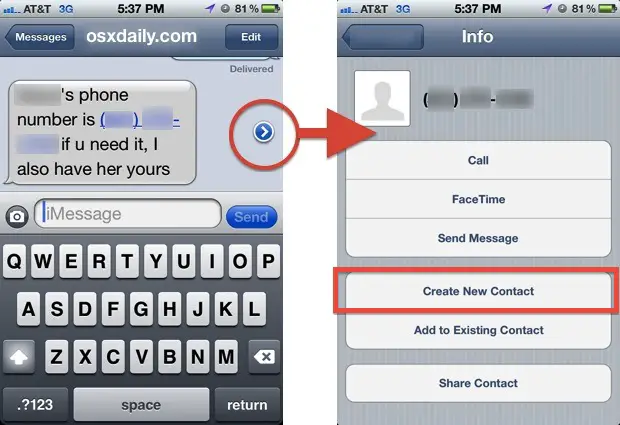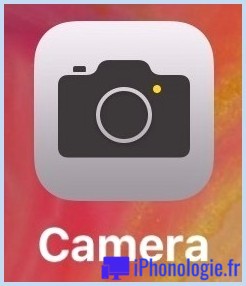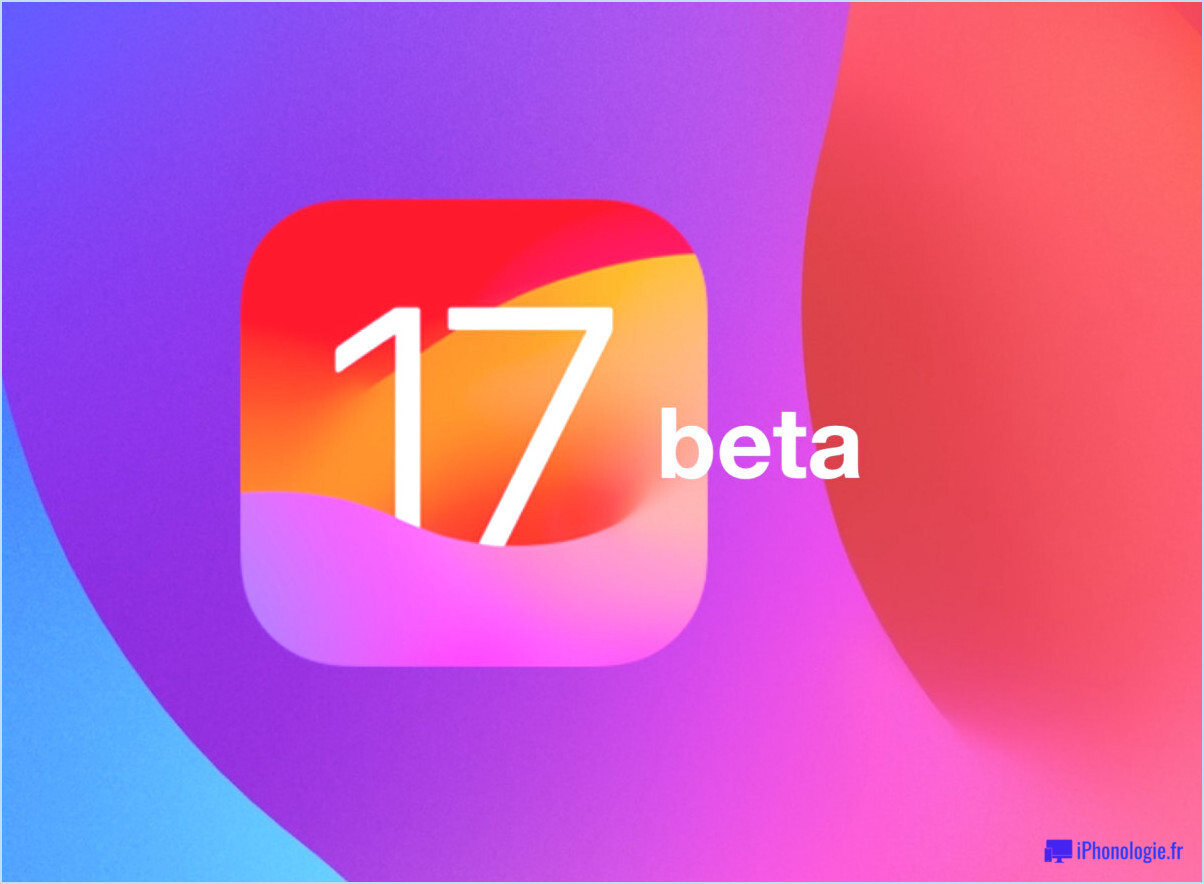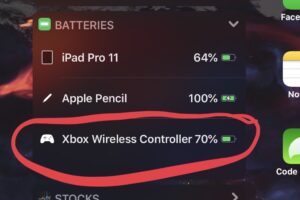Comment jouer à Fortnite sur Mac - Configuration requise et conseils de performance
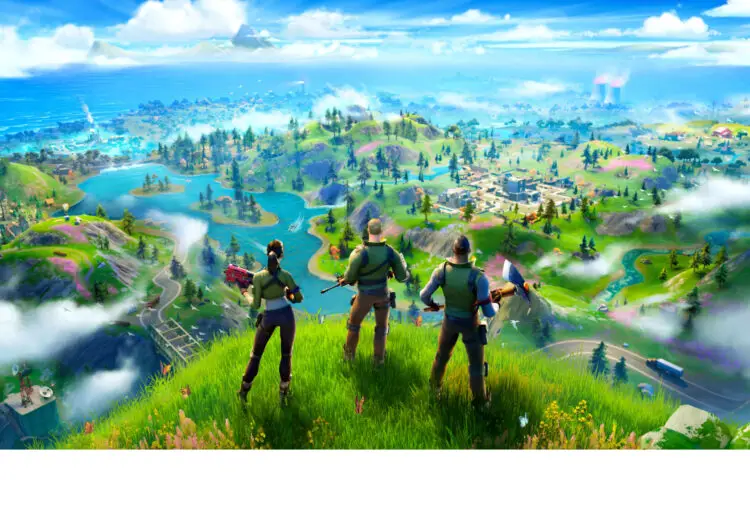
Vous voulez jouer à Fortnite sur Mac ? Ce jeu de tir et de construction d'arène de combat multi-plateforme est très populaire, et il est gratuit, quel que soit le jeu auquel vous jouez.
Les joueurs de Mac peuvent être intéressés par l'utilisation de Fortnite sur leur Mac, alors voyons comment installer et jouer à Fortnite sur un Mac, tout en discutant de la configuration système requise pour Fortnite sur Mac, et de quelques conseils pour des performances de jeu optimales.
Produits Recommandés
[raptienda asin='B07MCYGXV3,B07RT5X9ZS,B07GS6ZB7T,B07FLKVRMC' grid="4"]
Comment télécharger, installer et jouer à Fortnite sur Mac
Voici comment télécharger, installer et jouer à Fortnite sur un Mac :
-
- Téléchargez l'installateur Epic à partir de http://fortnite.com/ et suivez le processus d'installation, vous aurez besoin d'un compte Epic Games si vous n'en avez pas déjà un
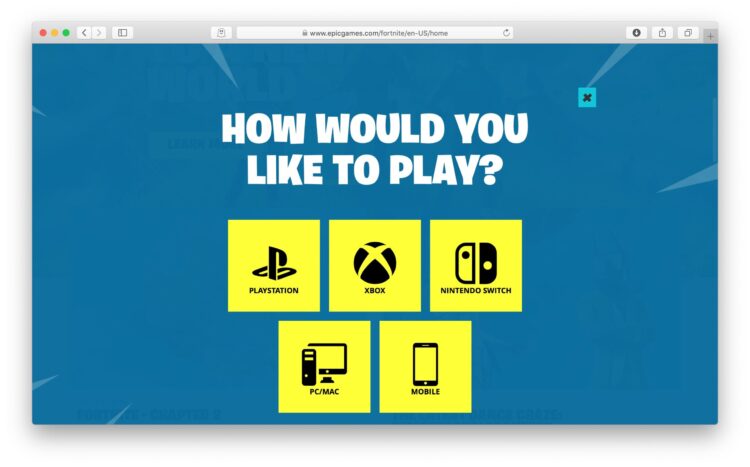
- Lancez l'application Epic Games Launcher et laissez Fortnite télécharger, cela peut prendre un certain temps selon votre connexion internet
- Lorsque le téléchargement de Fortnite est terminé, profitez du jeu !
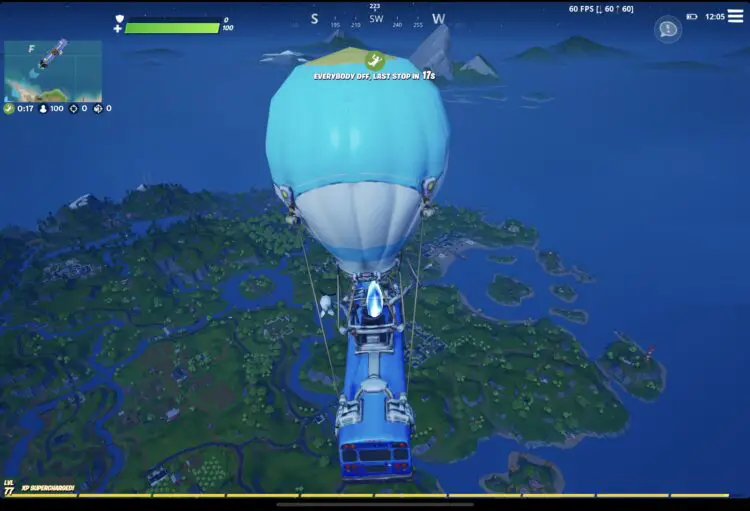
Rappelez-vous que vous pouvez facilement coupler des manettes de jeu au Mac. Ainsi, si vous avez une manette Playstation 3 ou une manette PS4 à portée de main, vous pouvez les utiliser pour jouer avec votre Mac et Fortnite.
Configuration système requise pour Mac
Comme la plupart des jeux vidéo, Fortnite fonctionne mieux sur un meilleur matériel. Selon Epic Games, voici la configuration requise pour Mac et Windows - nous montrons les deux car certains utilisateurs de Mac peuvent trouver des performances un peu meilleures sur le même matériel lorsqu'ils jouent au jeu avec Windows dans Boot Camp.
Exigences minimales recommandées pour le système :
- Mac qui supporte l'API Métal
- Nvidia GTX 660 ou AMD Radeon HD 7870 équivalent DX11 GPU ou mieux
- 2 Go VRAM
- Core i5-7300U 3,5 GHz CPU ou mieux
- 8 Go de RAM
- Windows 7/8/10 64-bit
- MacOS Mojave (10.14.6) ou plus tard
- 76 Go d'espace disque pour télécharger et installer le jeu
Configuration minimale requise
- Mac qui supporte l'API Métal
- Intel HD 4000 sur PC ou Intel Iris Pro 5200 sur Mac
- Core i3-3225 3,3 GHz CPU ou mieux
- 4 Go de RAM
- Windows 7/8/10 64-bit + Mac OS Mojave (10.14.6+) ou plus récent
- 76 Go d'espace disque pour télécharger et installer le jeu
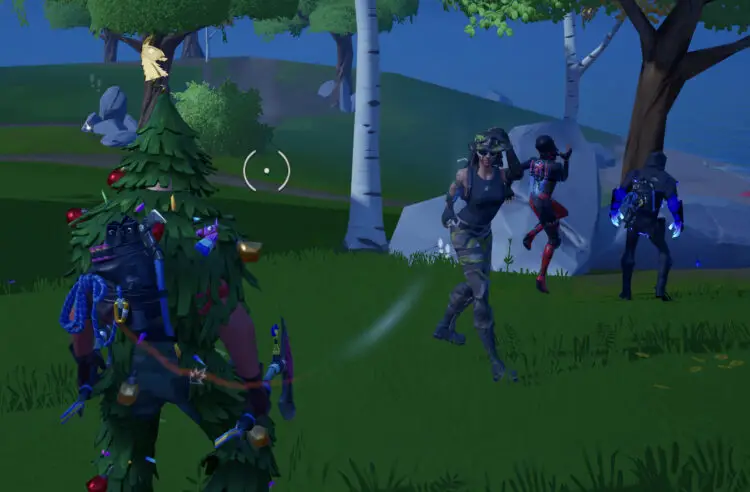
Si les exigences du système sont trop élevées ou agressives pour vous, vous aurez peut-être plus de chance en jouant simplement sur un iPhone ou un iPad, ou même un téléphone Android, un Nintendo Switch, une PS4 ou une Xbox One.
Si vous décidez de ne pas jouer à Fortnite sur Mac et que vous souhaitez plutôt jouer sur iPhone ou iPad, n'oubliez pas que vous pouvez utiliser la manette Xbox One avec l'iPad et l'iPhone, ainsi qu'associer une manette PS4 à iOS et iPadOS également. Ainsi, si vous décidez de jouer sur un appareil mobile, vous pouvez toujours utiliser une manette de jeu si vous le souhaitez.
Conseils pour la performance des graphiques Fortnite
Il est évident que plus le Mac est performant et puissant, plus Fortnite fonctionnera bien, c'est le cas de tous les jeux qui sont graphiquement complexes, et Fornite peut être assez exigeant sur certains matériels Mac.
Pour obtenir les meilleurs résultats sur un Mac, vous devez quitter toutes les autres applications ouvertes et lancer Fortnite tout seul.
Une fois le jeu lancé, vous pouvez vous aventurer dans les paramètres graphiques de Fortnite et ajuster divers paramètres pour que le jeu fonctionne au mieux pour votre matériel spécifique.
Souvent, la réduction des détails, la modification de la fréquence d'images (FPS) et l'ajustement de la résolution de l'écran peuvent entraîner une forte augmentation des performances, mais tout cela peut ne pas être nécessaire sur le dernier matériel Mac s'il dispose d'un GPU dédié. Si vous activez le moniteur FPS, vous pourrez mesurer l'impact sur les changements graphiques plutôt que de vous contenter d'estimer vous-même les performances.
Si vous avez des conseils spécifiques pour Fortnite, l'amélioration des performances, ou quoi que ce soit d'autre, partagez les commentaires !